Outlook es una de las aplicaciones de correo electrónico más populares y utilizadas, especialmente entre las empresas. A medida que la tecnología se desarrolla, aumentan las funciones disponibles para los usuarios. BCC (copia oculta) de un mensaje de correo electrónico en Outlook es una de esas características importantes que muchos quizás no conozcan.
Aquí aprenderá cómo utilizar la función CCO en Outlook. Lo guiaremos a través de los pasos para agregar BCC en Outlook tanto para dispositivos móviles como para computadoras de escritorio. También aprenderá qué sucede cuando usa BCC. Verificar Cómo buscar y eliminar basura en Gmail: formas sencillas de gestionar tus mensajes.
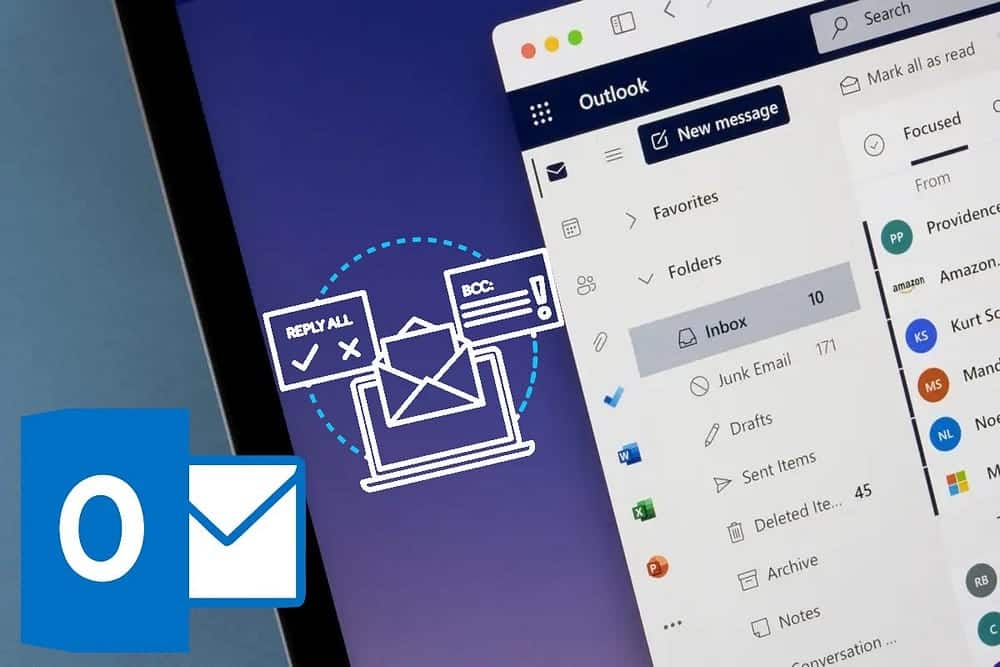
¿Qué significa Cco en el correo electrónico?
Bcc significa “copia oculta” o copia oculta. La principal diferencia, en comparación con los correos electrónicos con copia carbón (CC), es que mientras otros destinatarios pueden ver la dirección de correo electrónico de la persona a quien se envió un CC, no pueden ver las direcciones de correo electrónico de los usuarios con copia carbón oculta (CCO).
Cco es una función útil que puede utilizar si desea enviar un correo electrónico a varias personas y al mismo tiempo hacer que el contenido parezca personalizado. Por ejemplo, es posible que desee enviar un mensaje de correo electrónico a toda la empresa sobre su trabajo, pero no desee que aparezcan docenas (o cientos) de destinatarios en la lista de destinatarios a quienes se envió una copia.
También es posible que desees agregar un CCO en Outlook (y en cualquier otro servicio de correo electrónico que utilices) si deseas que las direcciones de correo electrónico de otras personas permanezcan privadas. Esta situación puede surgir si estás enviando mensajes a varios amigos que no forman parte del mismo grupo de amistad, por ejemplo.
Otro posible escenario en el que se podría utilizar este campo es si desea realizar un anuncio importante (por ejemplo, una fiesta de compromiso). Si usa Outlook principalmente para trabajar, asegúrese de no cometer esto Errores comunes a evitar en los correos electrónicos comerciales.
El campo CCO se utiliza en el correo electrónico por varios motivos, como por ejemplo:
- Enviar una copia del mensaje a otra persona sin decírselo al destinatario original. Por ejemplo, un director de recursos humanos podría utilizar el campo CCO para enviar un mensaje a todos los empleados sobre un evento de la empresa sin mostrar qué empleados están organizando el evento.
- Enviar una copia del mensaje a varias personas sin saber quién más lo recibió. Por ejemplo, una empresa podría utilizar el campo CCO para enviar un correo electrónico a una lista de clientes potenciales sin que los clientes potenciales se lo digan entre sí.
- Enviar una copia del mensaje a alguien sin revelar su dirección de correo electrónico a otros destinatarios. Por ejemplo, alguien podría usar el campo CCO para enviar un mensaje a alguien que no conoce bien sin revelar su dirección de correo electrónico a otras personas.
Cómo usar BCC en Outlook en PC
Al aprender cómo crear un BCC en Outlook en su computadora, es útil considerar cómo hacerlo tanto en el escritorio como en las aplicaciones web. En las siguientes subsecciones, puede encontrar los pasos específicos necesarios para cada una.
Cómo usar BCC en Outlook en la aplicación web
Antes de usar BCC en Outlook, es una buena idea asegurarse de que la función esté siempre visible. Puede cambiar esta configuración en su configuración:
- Haga clic en el icono de configuración
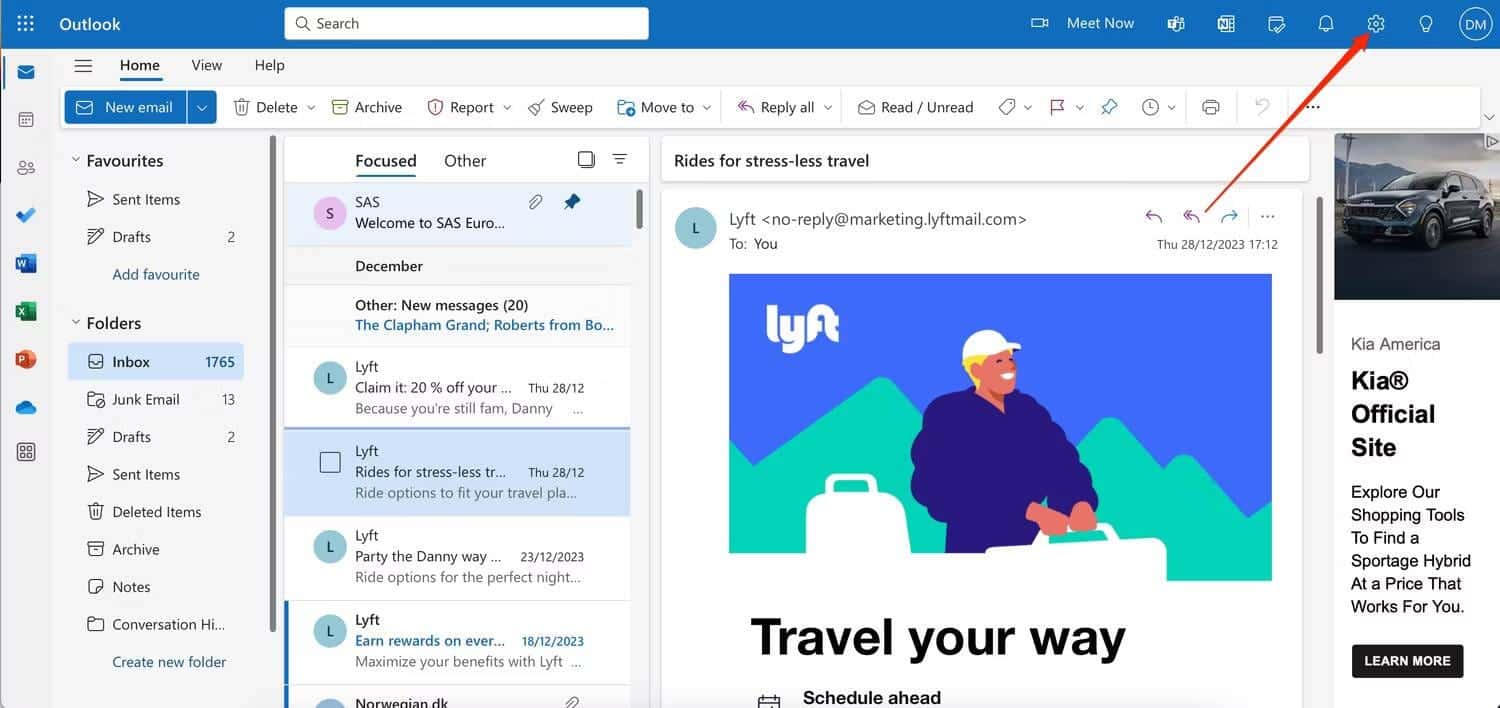
- Localizar Correo electrónico -> Redactar y responder. En Formato de mensaje, marque la casilla junto a Mostrar siempre el campo BCC.
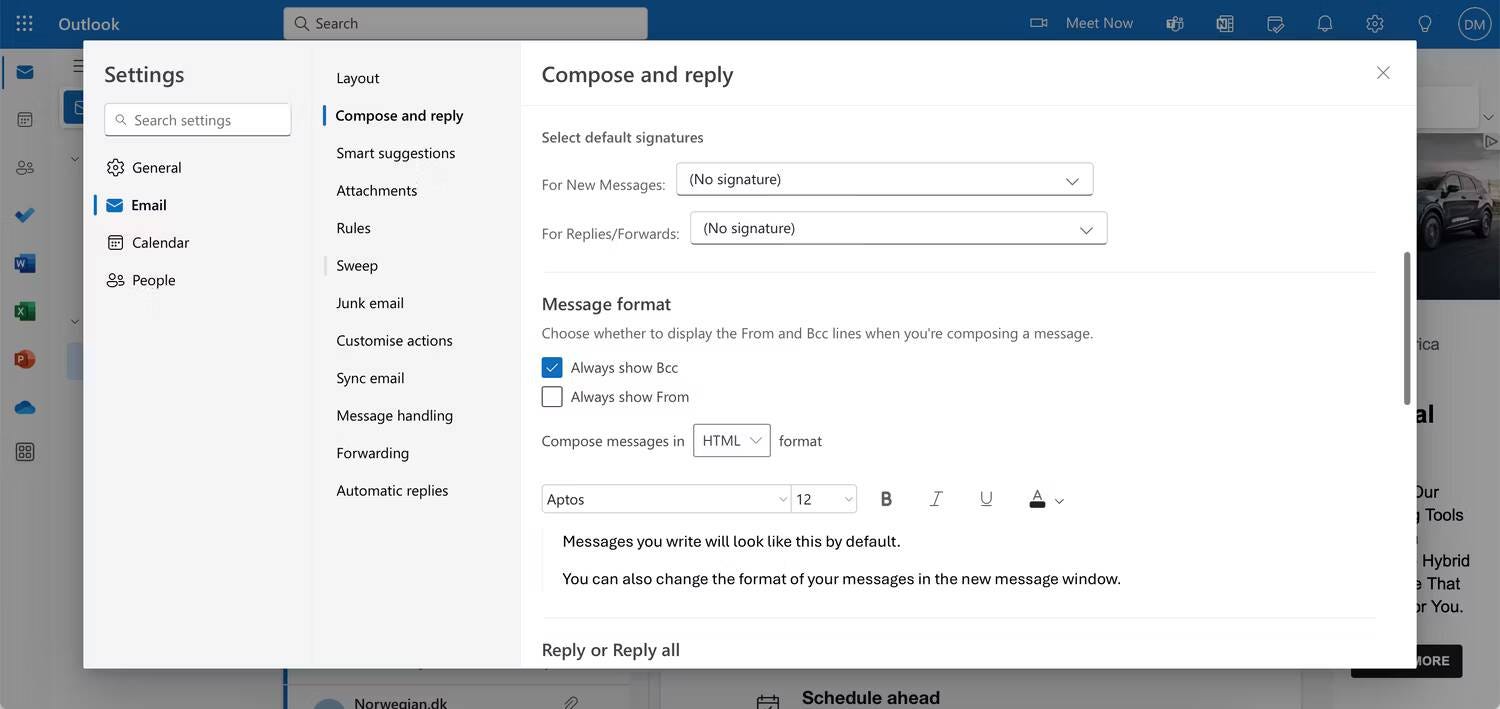
- Haga clic en el botón
Una vez que haya guardado su configuración, siga estas instrucciones para usar el campo CCO en sus mensajes.
- Localizar Nuevo Email.
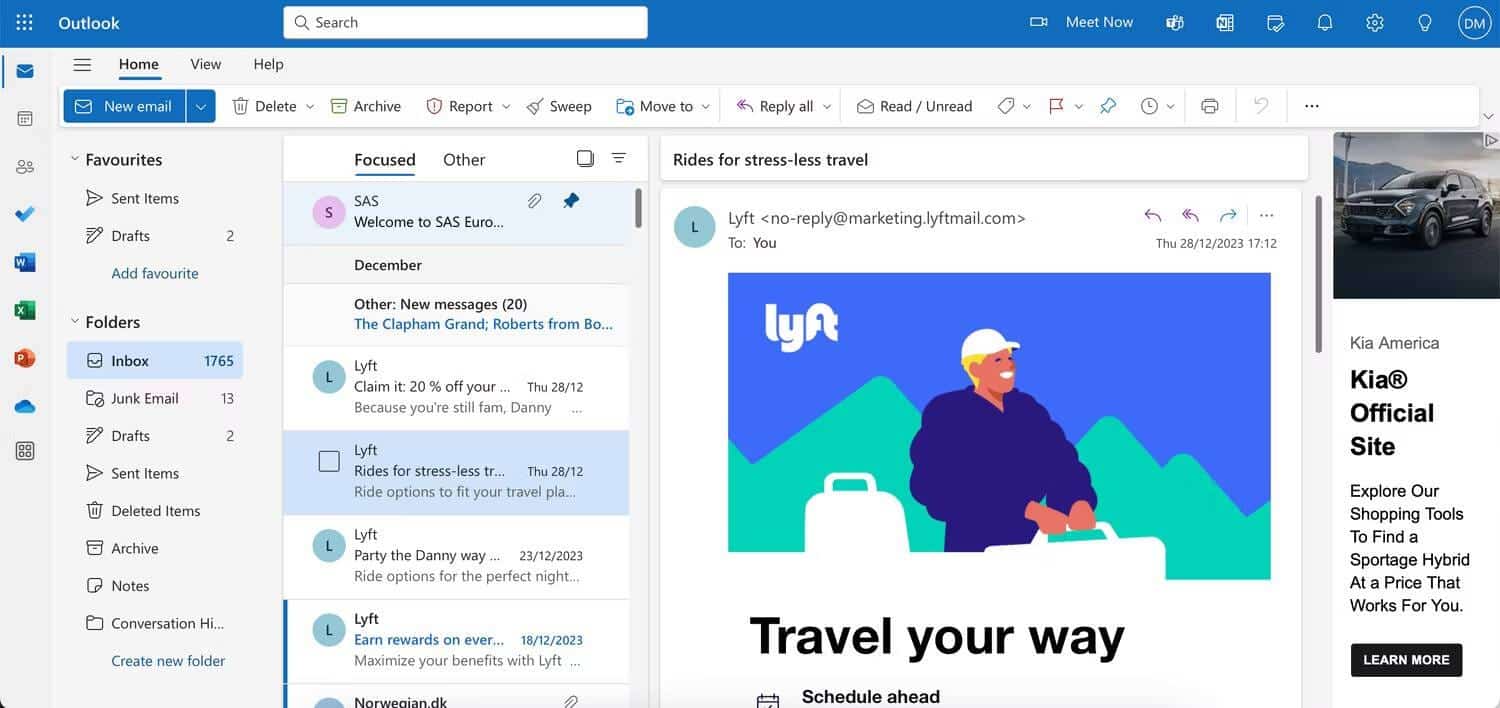
- Agregue los contactos a los que desea enviar un CCO en la sección CCO, antes de agregar los otros destinatarios y el contenido/asunto del correo electrónico.
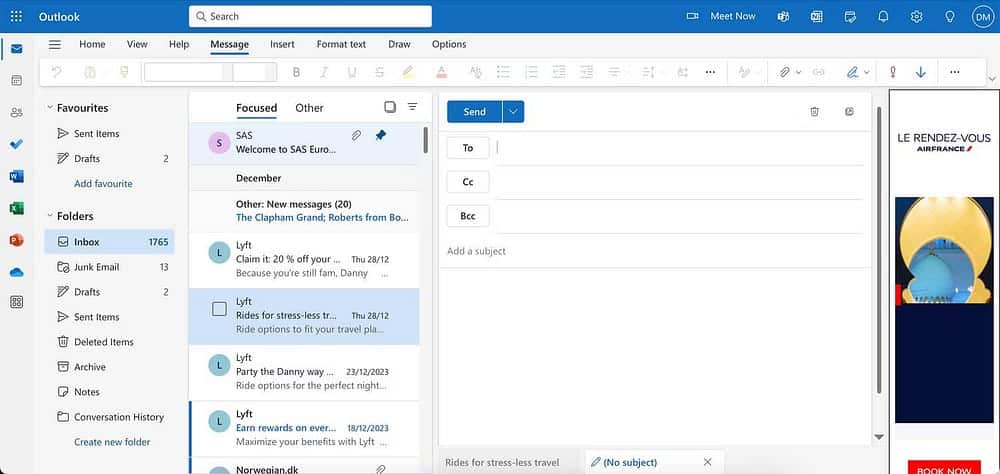
- Cuando esté listo para compartir su correo electrónico con otras personas, toque إرسال.
Cómo usar BCC en la aplicación de escritorio de Outlook
Para agregar un CCO en Outlook en el escritorio, los pasos para mostrar un CCO son ligeramente diferentes tanto en Windows como en macOS. Comencemos con los pasos para tu Mac:
- Ir Outlook -> Configuración A través de la barra de menú.
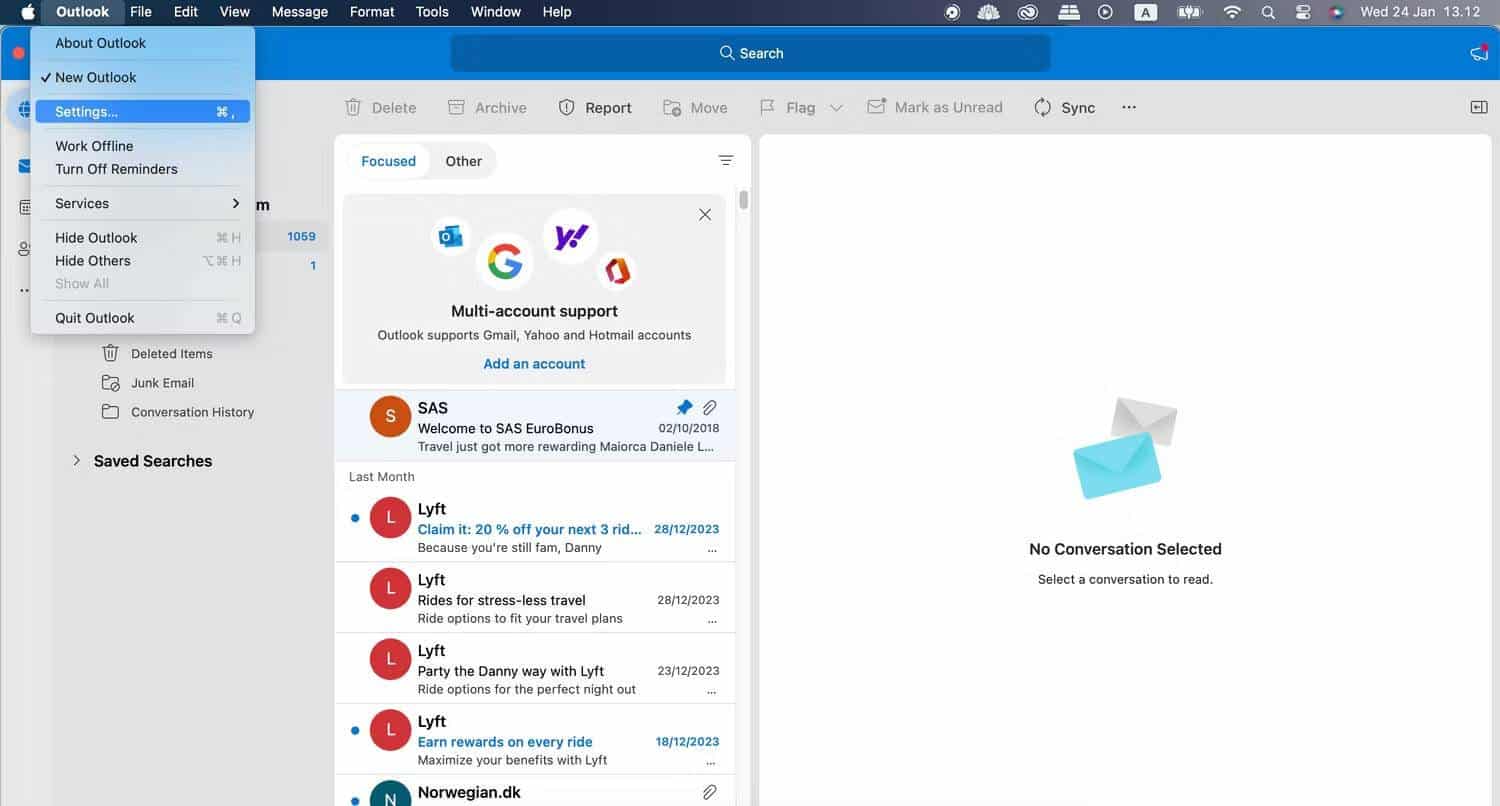
- Localizar Crear, ubicado en la sección Correo electrónico.
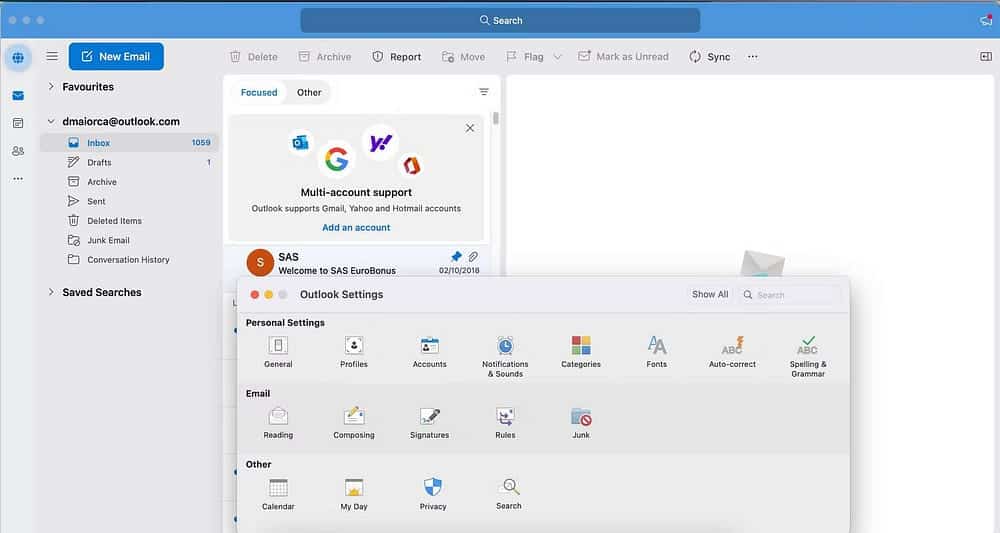
- Marque la casilla junto a Mostrar el campo CCO por defecto.
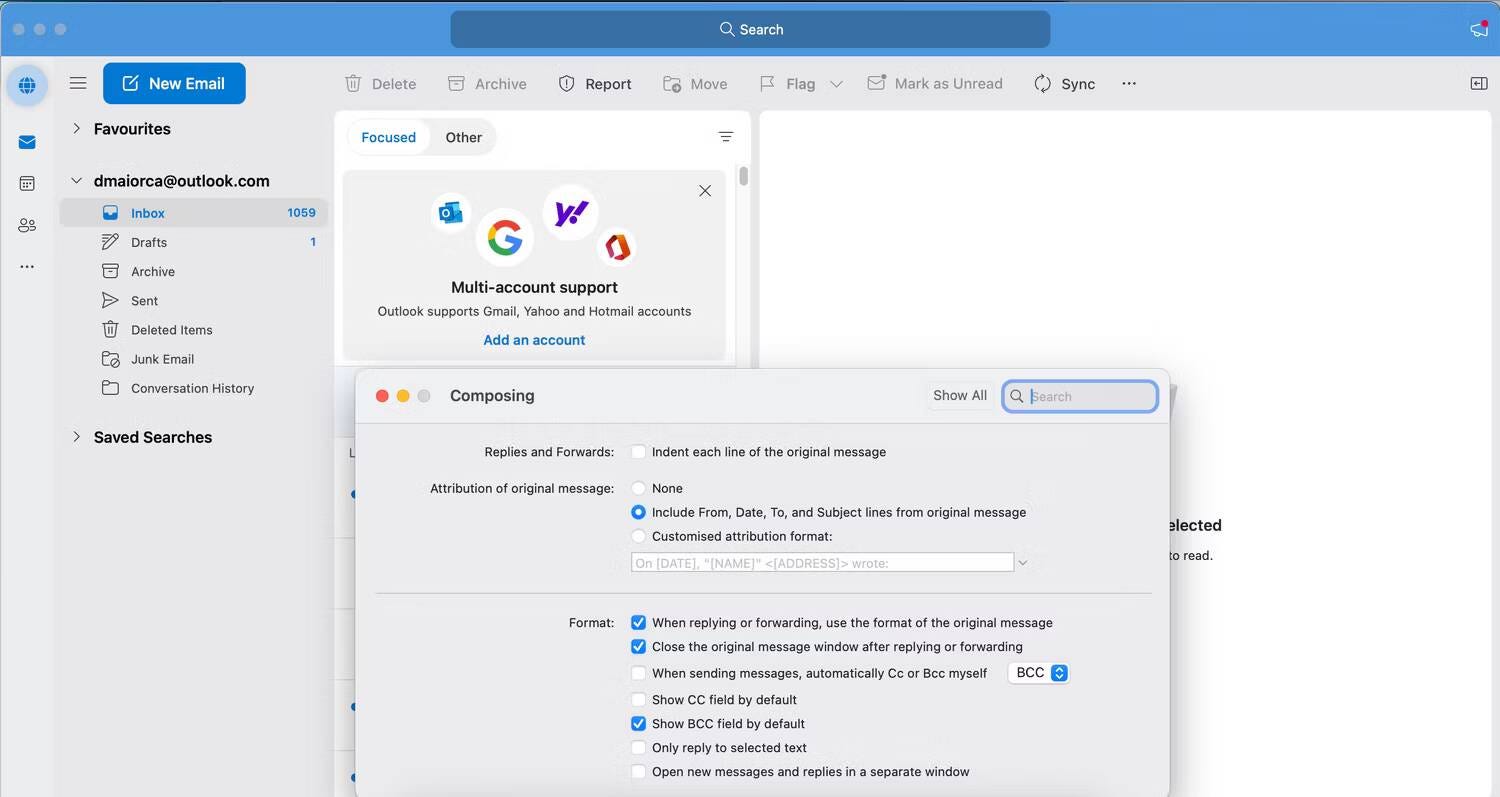
- presione el botón
En Windows:
- Ir Configuración -> Correo -> Redactar y responder.
- Marque la casilla junto a Mostrar siempre copia oculta.
- En algunas versiones de Outlook en Windows, es posible que pueda navegar hasta Opciones -> Cco En vez de eso.
Los pasos para agregar direcciones de correo electrónico BCC son idénticos independientemente de si estás usando Windows o macOS. Aquí están las instrucciones que debes seguir.
- Seleccione un nuevo correo electrónico.
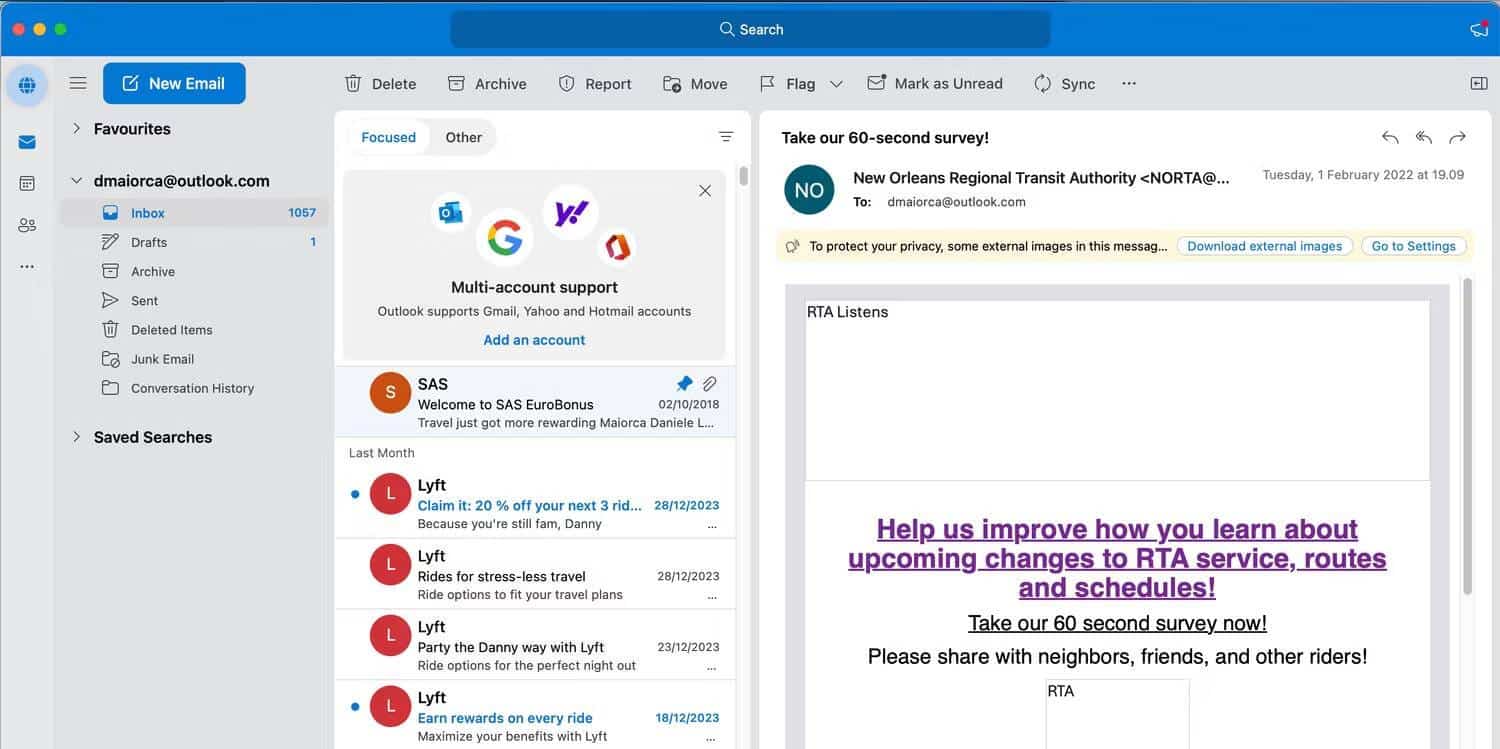
- en un campo CCO, escriba las direcciones de correo electrónico que desea ocultar.
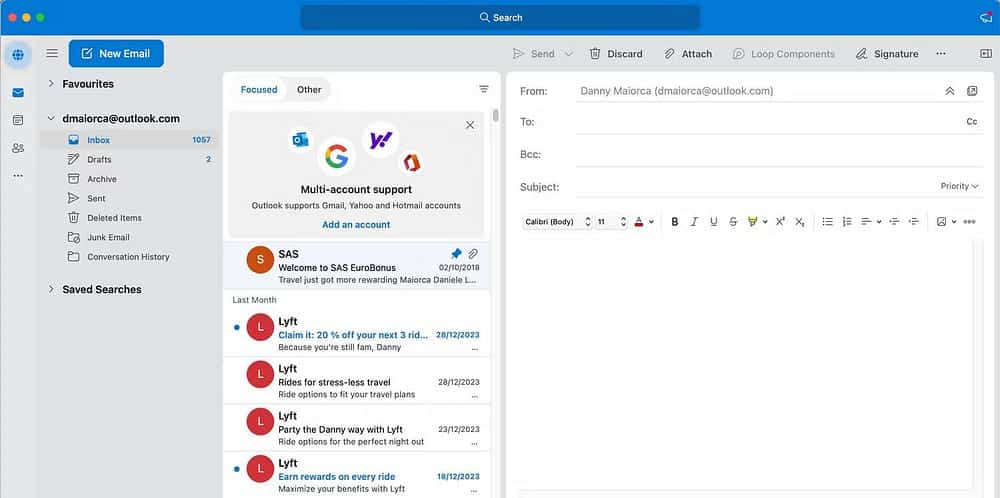
- Complete el resto de su correo electrónico y presione إرسال Cuando termines. Verificar Cómo recuperar o reemplazar un mensaje de correo electrónico enviado en Outlook.
Cómo enviar Cco en Outlook en un teléfono inteligente
También puedes agregar fácilmente un CCO en Outlook en tu teléfono inteligente o tableta. Siga estas instrucciones para hacerlo.
- Haga clic en Nuevo Email en tu pantalla
- Expanda la flecha al lado del campo "Para:".
- Ingrese los destinatarios a los que desea enviar un CCO en el campo CCO: antes de completar otras secciones.
- Haga clic en el botón Enviar
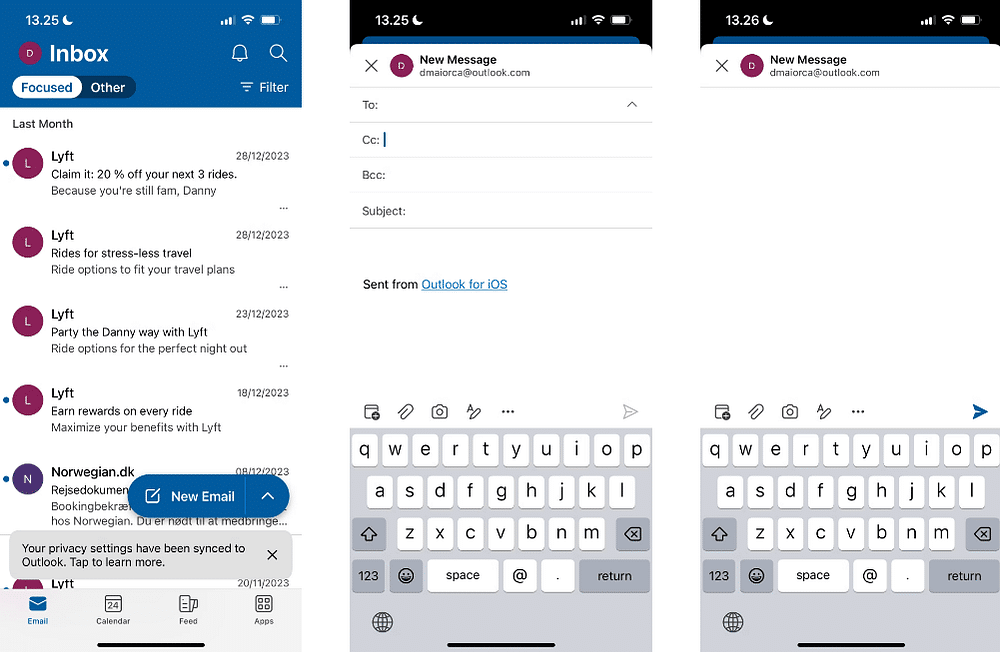
Además de agregar direcciones de correo electrónico BCC manualmente, también puede copiar direcciones BCC usted mismo en Outlook. Verificar Cómo agregar direcciones de correo electrónico de Outlook a la lista blanca.
¿Qué sucede cuando uso BCC en Outlook?
Cuando usa Cco en Outlook, todos los destinatarios recibirán su correo electrónico. Cada destinatario recibirá el contenido del mensaje especificado de la misma manera que una persona que sea destinatario principal o réplica. Los destinatarios también podrán responderle, pero a diferencia de los correos electrónicos CC, no podrán incluir a todos los demás destinatarios CCO en su mensaje. Ahora puedes ver ¿Vale la pena utilizar la nueva función de dictado de Outlook para administrar su correo electrónico?










